| BSOD ত্রুটির তথ্য: বাগ কোডের নাম: PHASE0_INITIALIZATION_FAILED বাগ কোড নম্বর: ত্রুটি 0x31 এর জন্য প্রযোজ্য কর্মক্ষেত্র: Windows 10, Windows 8, Windows 7, Windows Vista এবং XP হেক্স: 0x00000031 এর মানে কি: মাইক্রোসফ্টের মতে, এই ত্রুটি কোড প্রাপ্তির অর্থ হল সিস্টেম প্রাথমিককরণ প্রক্রিয়া প্রাথমিক পর্যায়ে ব্যর্থ হয়েছে। সাধারণ মানুষের ভাষায়, উইন্ডোজে বুট করার সময় পিসি হঠাৎ ব্যর্থ হয়; তাই নীল পর্দা প্রদর্শিত হয়৷ |
Windows 10 BSOD ত্রুটি 0x00000031 এর কারণ কি?
উইন্ডোজ 10-এ এই নীল পর্দার ত্রুটি দেখা দেওয়ার বিভিন্ন কারণ রয়েছে। তবে সবচেয়ে সাধারণ অপরাধীদের মধ্যে একটি হল:
- অপর্যাপ্ত সঞ্চয়স্থান
হার্ড ড্রাইভ এবং মেমরি উভয় ক্ষেত্রেই প্রযোজ্য। আপনার সিস্টেমের যথেষ্ট জায়গা প্রয়োজন অ্যাপ্লিকেশন লোড করতে। দীর্ঘস্থায়ী স্মৃতির অভাব থাকলে, এটি সিস্টেমের ক্রিয়াকলাপগুলিকে ভেঙে ফেলতে পারে।
- সমস্যাযুক্ত ড্রাইভার
বেমানান বা ত্রুটিপূর্ণ ড্রাইভার চালানো বিভিন্ন BSOD ত্রুটির জন্য দায়ী। যতক্ষণ না আপনার ড্রাইভাররা নতুন ফার্মওয়্যারের সাথে তাল মিলিয়ে চলতে না পারে, ততক্ষণ আপনার সিস্টেমে PHASE0_INITIALIZATION_FAILED ত্রুটি সহ অসংখ্য ত্রুটির দ্বারা আঘাত করা হবে৷
- রেজিস্ট্রি ত্রুটি
যেকোন স্বতন্ত্র স্তরের টেম্পারিং বা অননুমোদিত অ্যাপ্লিকেশন রেজিস্ট্রি ত্রুটির কারণ হতে পারে এবং 0x31 সহ বেশ কয়েকটি নীল স্ক্রীন ত্রুটি কোড।
- ত্রুটিযুক্ত উইন্ডোজ আপডেট
দূষিত বা ত্রুটিপূর্ণ আপডেট ফাইল এছাড়াও Windows 10 এবং অন্যান্য সংস্করণে অসংখ্য সমস্যা সৃষ্টির জন্য দায়ী। অতএব, এটি অত্যন্ত বাঞ্ছনীয় যে আপনি একটি সম্পূর্ণ এবং সঠিক উইন্ডোজ আপডেট ইনস্টল করুন৷
৷
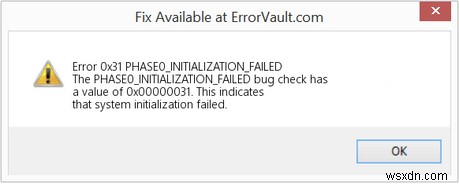
উপরন্তু, BSOD ত্রুটি ত্রুটিপূর্ণ হার্ডওয়্যার বা সফ্টওয়্যার দুর্নীতির কারণেও হতে পারে। তাই, বিরক্তিকর বাগ PHASE0_INITIALIZATION_FAILED ঠিক করার জন্য উন্নত সমাধান বাস্তবায়ন করার আগে, আপনাকে নিম্নলিখিতগুলি করতে হবে:
- আপনার ইনস্টল করা শেষ সফ্টওয়্যারটি স্মরণ করুন, ত্রুটি হওয়ার আগে সেটিংসে আপনি যে কোনো পরিবর্তন করেছেন। পূর্ববর্তী অবস্থায় ব্যবস্থা গ্রহণ করে এটি সংশোধন করার চেষ্টা করুন।
- সাধারণ ক্রিয়াকলাপের জন্য গুরুত্বপূর্ণ নয় এমন পেরিফেরালগুলিকে আনপ্লাগ করুন৷ ৷
- আপনি সহজেই আপনার উইন্ডোজ ডেস্কটপে লগ ইন করতে পারেন কিনা তা পরীক্ষা করতে আপনার সিস্টেম রিবুট করুন।
| লেখকের পরামর্শ – প্রায়শই, BSOD ত্রুটির কারণে গুরুত্বপূর্ণ ডেটা নষ্ট হয়ে যায়। যেহেতু ফাইলগুলি খারাপ হার্ড ডিস্ক সেক্টর, কম্পিউটার ভাইরাস, সফ্টওয়্যার ত্রুটি, বা দূষিত সিস্টেম ফাইলগুলির দ্বারা ব্লক হয়ে যায়, তাই এই সমস্ত সমস্যার কারণে আপনি আপনার ব্যক্তিগত এবং গুরুত্বপূর্ণ ফাইলগুলি হারাতে পারেন। কিন্তু এর মানে এই নয় যে আপনার কাছে সেই ফাইলগুলি আর কখনও থাকবে না৷আপনার সিস্টেম ডাউনলোড করুন এবং স্ক্যান করুন অ্যাডভান্সড ডিস্ক রিকভারি সহ . এই ধাপে ধাপে নির্দেশিকা-এ প্রোগ্রাম, বৈশিষ্ট্য, সুবিধা এবং অসুবিধা সম্পর্কে জানুন . |
PHASE0_INITIALIZATION_FAILED (0x00000031) সমাধানের অনুশীলন
আমরা আপনাকে 0x31 ত্রুটি ঠিক করতে নীচের ক্রম অনুসারে এই সমাধানগুলি চেষ্টা করার পরামর্শ দিই৷
1. ড্রাইভার আপডেট করুন
পুরানো ড্রাইভার আপডেট করা আপনার অপারেটিং সিস্টেম বা প্রোগ্রাম আপডেট করার মতো সাধারণ নয়। যেহেতু ডিভাইস ড্রাইভারগুলি আপনার সিস্টেমকে কার্যকরী রাখার জন্য বিভিন্ন হার্ডওয়্যার ইউনিটের জন্য দায়ী, তাই আপনাকে নিশ্চিত করতে হবে যে আপনি বিশ্বস্ত উত্স থেকে সামঞ্জস্যপূর্ণ এবং সর্বশেষ ড্রাইভার ইনস্টল করেছেন। আপনি উইন্ডোজ ডিভাইস ম্যানেজার ব্যবহার করে ম্যানুয়ালি ড্রাইভার আপডেট করতে পারেন:
- উইন্ডোজ বোতামে ডান-ক্লিক করুন এবং ডিভাইস ম্যানেজার বেছে নিন।
- পরবর্তী উইন্ডো থেকে, আপনি ডিভাইস বিভাগের তালিকা দেখতে পারেন এবং উপ-ডিভাইসগুলি দেখতে তাদের প্রতিটিকে প্রসারিত করতে পারেন।
- আপনি প্রতিটি বিভাগ একে একে প্রসারিত করতে পারেন এবং আপডেট ড্রাইভার সফ্টওয়্যার বিকল্পটি নির্বাচন করতে ডান-ক্লিক করতে পারেন।

- আরও, আপনি সফলভাবে ড্রাইভার আপডেট করতে অন-স্ক্রীন নির্দেশাবলী অনুসরণ করতে পারেন।
আপনি যদি খুঁজে পান পদ্ধতিটি বেশ সময়সাপেক্ষ এবং ব্যস্ত। আপনি একটি থার্ড-পার্টি ড্রাইভার আপডেটার ইউটিলিটির সাহায্য নিতে পারেন যা একটি একক স্ক্যান করতে পারে, সমস্ত ত্রুটিপূর্ণ, বেমানান, অনুপস্থিত এবং ক্ষতিগ্রস্ত ড্রাইভারের তালিকা করতে পারে এবং একবারে বাল্ক ড্রাইভার ইনস্টল করতে একটি একক আপডেট বোতামে ক্লিক করতে পারেন। আপনি যদি এমন একটি সহজ সমাধান খুঁজছেন, আমরা আপনাকে স্মার্ট ড্রাইভার কেয়ার ব্যবহার করার পরামর্শ দিচ্ছি . ইউটিলিটি সম্পর্কে আরও জানুন এখানেই !
2. SFC
এর সাথে সিস্টেম ফাইল ত্রুটির জন্য পরীক্ষা করুনবাগ কোড 0x31 সহ PHASE0_INITIALIZATION_FAILED ঠিক করতে, আপনাকে ক্ষতিগ্রস্থ, দূষিত এবং ত্রুটিপূর্ণ সিস্টেম ফাইলগুলি সনাক্ত এবং মেরামত করতে হবে যা বিরক্তিকর নীল স্ক্রীন ত্রুটির কার্যক্ষমতাকে বাধাগ্রস্ত করতে পারে৷ সিস্টেম ফাইল চেকার চালাতে এবং ক্ষতিগ্রস্ত সিস্টেম ফাইলগুলি ঠিক করতে, আপনাকে যা করতে হবে তা হল:
1. কমান্ড প্রম্পট খুলুন এবং প্রশাসক হিসাবে চালান৷
৷2. কমান্ড লাইন টাইপ করুন:SFC /scannow

3. এন্টার বোতাম টিপুন৷
৷4. ধৈর্য ধরুন কারণ স্ক্যানিং প্রক্রিয়াটি সমস্যাযুক্ত ফাইলগুলি সনাক্ত করতে এবং তাজা কপিগুলির সাথে প্রতিস্থাপন করতে প্রায় 15 মিনিট সময় নিতে পারে৷ প্রক্রিয়াটি সম্পন্ন হলে, আশা করি, আপনি বিরক্তিকর বাগ কোড 0x00000031 থেকে মুক্তি পাবেন।
3. হার্ড ডিস্ক ত্রুটির জন্য পরীক্ষা করুন
ভাল, যদি ব্লু স্ক্রীন ত্রুটি PHASE0_INITIALIZATION_FAILED খারাপ সেক্টরের কারণে ঘটে থাকে, তাহলে ত্রুটিগুলি পরীক্ষা করার জন্য আপনাকে কমান্ড লাইন CHKDSK চালাতে হবে৷ খারাপ সেক্টরের সমস্যাগুলি সমাধান করতে, আপনাকে নিম্নলিখিতগুলি করতে হবে:
- কমান্ড প্রম্পট চালু করুন এবং প্রশাসক হিসাবে চালান।
- কমান্ড লাইনটি চালান:chkdsk c:/f এবং এন্টার বোতাম টিপুন। (F-এর জায়গায়, আপনাকে ড্রাইভের অক্ষরটি ব্যবহার করতে হবে যেখানে আপনার OS ইনস্টল করা আছে।

- এখন ধৈর্য ধরুন এবং প্রক্রিয়াটি সম্পূর্ণ হওয়ার জন্য অপেক্ষা করুন। একবার হয়ে গেলে, আপনার কম্পিউটার পুনরায় চালু করার চেষ্টা করুন এবং দেখুন ত্রুটি কোড 0x00000031 থেকে যায় কিনা। যদি হ্যাঁ, পরবর্তী সমাধানে এগিয়ে যান।
- নিরাপদ মোডে Windows 10 শুরু করুন
উইন্ডোজ লোড করার সময় ত্রুটির কোড দেখা গেলে, আপনার সিস্টেমটি নিরাপদ মোডে লোড করার চেষ্টা করুন . একবার আপনি নিরাপদ মোডে প্রবেশ করলে, আপনি সহজেই অপারেটিং সিস্টেমটি নির্ণয় করতে পারেন, তবে এটির সীমিত ফাংশন রয়েছে; যখন আপনার সিস্টেম ব্লক থাকে তখনই আপনার Windows 10 সেফ মোড ব্যবহার করা উচিত।
নিরাপদ মোড শুরু করতে, আপনাকে নির্দেশাবলী অনুসরণ করতে হবে:
- স্টার্ট মেনু> সেটিংস> আপডেট এবং নিরাপত্তাতে যান
- পুনরুদ্ধার ট্যাবের দিকে যান।

- পুনরুদ্ধার ট্যাব থেকে> অ্যাডভান্সড স্টার্টআপ এবং এখনই রিস্টার্ট বোতামে ক্লিক করুন।
- পিসি রিস্টার্ট হয়ে গেলে, ট্রাবলশুট> অ্যাডভান্সড অপশন> স্টার্টআপ সেটিংস-এ যান।
- এই মুহুর্তে, উইন্ডোজ আপনাকে আপডেট করবে যে অতিরিক্ত সেটিংস ব্যবহার করে পিসি পুনরায় চালু করা যেতে পারে, যেখানে আপনি নিরাপদ মোড সক্ষম করুন বোতামটি সনাক্ত করতে পারেন এবং পুনরায় চালু বোতাম টিপুন৷
- পুনরায় শুরু হলে, F4 কী টিপে নিরাপদ মোড সক্ষম করুন বেছে নিন।
| প্রাসঙ্গিক পড়া: |
| Windows 10 PC-এ BSOD ক্রিটিকাল স্ট্রাকচার দুর্নীতি থেকে কীভাবে মুক্তি পাবেন? |
| উইন্ডোজ স্টপ কোড মেমরি ম্যানেজমেন্ট BSOD ত্রুটি ঠিক করার জন্য ধাপে ধাপে নির্দেশিকা |
| Windows 10 এ BSOD ব্যতিক্রম স্টপ কোড 0x0000003b কিভাবে ঠিক করবেন? |
| Windows 10-এ ক্রিটিক্যাল প্রসেস মারা গেছে – কিভাবে এই BSOD ত্রুটি ঠিক করবেন? |
{FIXED} বাগ কোড:0x00000031 "PHASE0_INITIALIZATION_FAILED"
যদিও এই সমাধানগুলি বিরক্তিকর BSOD ত্রুটি কোড নির্মূল করার জন্য বেশ উপকারী, যদি কিছুই কাজ না করে, আমরা আপনাকে Microsoftসাপোর্ট সার্ভিস-এর সাথে পরামর্শ করার পরামর্শ দিই। . আপনি তাদের পোর্টালে অবতরণ করতে পারেন> অনুসন্ধান ক্ষেত্রে আপনার ত্রুটি কোড এবং বার্তা লিখুন এবং সমস্যাটি দূর করতে প্রদত্ত সমাধানগুলি অনুসরণ করুন৷
কোন প্রতিক্রিয়া বা পরামর্শ আছে? নীচের মন্তব্য বিভাগে তাদের অঙ্কুর; আমরা আপনার প্রশ্নের উত্তর দিতে পেরে খুশি হব।


